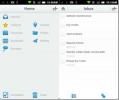Namestite CyanogenMod 11 na Nexus 5
CyanogenMod 11 je izšel pred nekaj dnevi, od takrat pa je vsak, ki ga želi preizkusiti, bil v pripravljenosti, dokler ni postal na voljo za svojo napravo. Sestavek M6 za Nexus 5 je bil pred kratkim na voljo in iskal sem dober izgovor za izkoreninjenje svojega Nexusa. Tukaj je korak za korakom razčlenitev postopka, ki je smešno preprost, v večini pa boste prenašali datoteke.
Izjava o omejitvi odgovornosti: Čeprav osebno preizkušamo vse postopke, o katerih pišemo, lahko še vedno nekaj gre narobe. Sledite navodilom na lastno odgovornost. Za opečne naprave ne prevzemamo odgovornosti

Predpogoji za strojno opremo
Ukoreninjeni Nexus 5: Ta priročnik ne zajema ukoreninjenja vaše naprave in če ne veste, kaj je vkoreninjenje, ponovno razmislite, kaj boste počeli s telefonom.
Prenosi datotek:
Boste potrebovali
Zgradba CyanogenMod M6 za Nexus 5: http://download.cyanogenmod.org/?device=hammerhead&type=
Google Aplikacije: http://wiki.cyanogenmod.org/w/Google_Apps
Naši podatki o napravi
Uporabili smo Nexus 5 z nameščenim TWRP.
1. korak - Varnostno kopiranje
Varnostno kopirajte napravo. Napravo boste morali ponastaviti na tovarniške nastavitve.
2. korak - Kopiranje datotek v napravo
Kopirajte datoteke, ki ste jih pravkar prenesli v svojo napravo. Dobro je, da jih kopirate v koren SD kartice. Če nimate kartice SD, jih kopirajte v koren notranjega pomnilnika naprave.
3. korak - Zagon v obnovitev
Izklopite telefon. Hkrati pritisnite gumb za vklop in gumb za zmanjšanje glasnosti, dokler ne vidite zaslona z Android botom na hrbtni strani in besedo Start na vrhu. Uporabite gumb za glasnost za kroženje po možnostih, dokler na vrhu ne vidite Obnavljanje. Če ga želite izbrati, pritisnite gumb za vklop in zagnali se boste v načinu za obnovitev.
4. korak - ponastavitev na tovarne
Izgubili boste vse; vse nameščene aplikacije, vaše fotografije, datoteke, ki ste jih morda prenesli, besedilna sporočila in vse vmes. Če se s tem ukvarjate z TWRP, kot smo mi, tapnite Wipe in nato potisnite na tovarniško ponastavitev. To ne bi smelo trajati veliko časa
5. korak - Flash ROM
Ko ste napravo izbrisali, tapnite nazaj in se vrnite na glavni zaslon. Tapnite Namestitev in v 2. koraku izberite datoteke, ki ste jih kopirali v napravo. Tu boste videli korist od kopiranja datoteke v koren vašega pomnilnika, to je enostaven dostop. Izberite datoteko zip z imenom „cm-11-20140514-NIGHTLY-hammerhead.zip“ in tapnite Dodaj več zadrge. Tokrat izberite datoteko z imenom „gapps-kk-20140105-signed.zip“. Povlecite, da potrdite Flash. Ko končate, tapnite sistem za zagon.
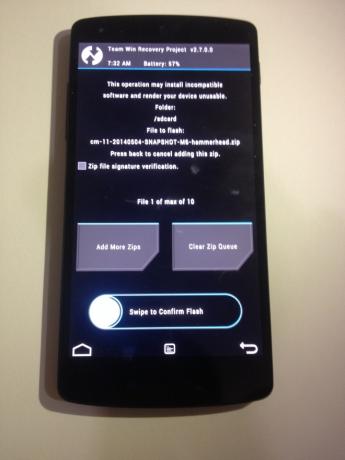
Iskanje
Zadnje Objave
Uradna GameTrailer aplikacija prihaja k telefonom in tabličnim računalnikom Android
Ne glede na to, ali ste igralec video iger, navdušen konzola ali ra...
Uporabite Mono Audio Channel za boljši zvok pri uporabi ene ušesne slušalke
Glasba nam pomaga, da se osredotočimo na delo, vendar med delom ne ...
Sinhronizirajte opombe z računalnikom, Androidom, iPhoneom in iPadom z Doit.im
Za Doit.im smo ugotovili, da je zelo koristen zapis, ki se je prija...